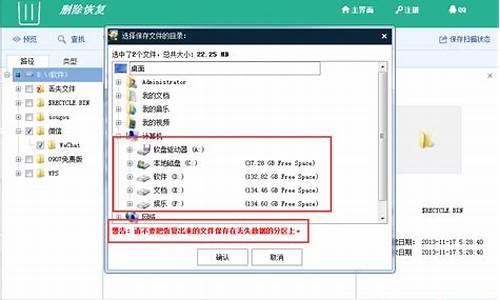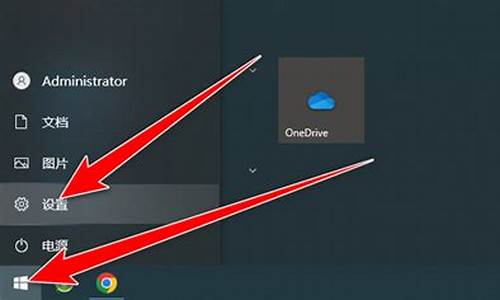电脑系统文件不能删除吗-电脑系统文件不能删
1.Win7系统桌面文件删除不了的八种解决方法
2.电脑里面C盘的东西哪些可以删除,哪些又不可以删除呢?
3.文件明明没有打开却不能删除怎么办
Win7系统桌面文件删除不了的八种解决方法

使用Win7旗舰版系统一段时间后,桌面会堆积很多的文件,定时删除一些无用的文件可以增加内存空间。不过一些小伙伴遇到Win7系统桌面文件删除不了的情况,尝试多次还是一样。针对此问题,小编给大家收集Win7系统桌面文件删除不了的八种解决方法,感兴趣的可以往下看。
推荐:win764位系统下载
解决办法:
一、结束进程
有时候我们无法删除文件,并非程序出错或者中了,只是并没有关闭要删除文件的使用进程,例如一个正在打开的word文档,你点删除试试,肯定删除不了,因为它正在被使用,这种情况我们只需结束使用这个文件的进程,然后点击删除即可。
二、权限问题
这个原因在windows操作系统中可能很少出现,因为windows操作系统的登录用都是最高权限,但是在很多linux操作系统中就会经常遇到这种问题,以fedora为例,为了保护系统安全,不能以管理员身份登录,登录的用户都是普通权限,它们不能删除由管理员用户(也就是root)创建的文件。解决办法:使用管理员命令进行文件删除即可。
三、软件删除
为了应对这种情况,应运而生了很多删除软件,例如我们使用的各种安全卫士的强力删除,文件粉碎都可以进行顽固文件的删除,当然还有很多不错的删除软件,例如小编经常使用Unlocker,就是一款小巧使用的删除工具,它可以查看文件的使用状态以及文件关联,可以很直观的看到那些程序在使用它,小编推荐使用。
四、重启电脑
有的朋友可能会感到奇怪,为什么要重启电脑呢,难道重启电脑就能解决问题吗?当然,有时候也是可以解决的。为什么这么说呢,因为有些文件其实已经被我们删除掉了,只是留了个躯壳在这里占位,至于什么原因,小编也不清楚,重启电脑之后我们惊奇的发现它居然消失了,如果上述方法不能解决,可以试试看重启电脑。
五、查杀
,一个跟随电脑应运而生的破坏程序,它的出现可能引起各种各样的问题当然也包括了我们今天讨论的情况,我们可以进行全盘查杀,看看是否有的存在,如果有及时消灭掉,然后看看是否能够删除无法删除的文件,如果不能,在试试其他办法。
六、安全模式
安全模式是我们进行电脑修复的最好手段,因为在安全模式下并没有加载第三方驱动,环境更安全,很多问题都可以在安全模式下解决,因此我们可以来到安全模式下进行文件的删除,如果不能删除,可以在安全模式下再次进行查杀(效果更好),如果还不能解决问题,就参考其他办法。
七、DOS命令删除
DOS命令,是DOS操作系统的命令,是一种面向磁盘的操作命令,现代的人们都习惯于桌面操作模式,很少在触碰DOS命令,但是各大流行的windows操作系统仍然保留了DOS命令,我们可以使用DOS命令进行文件的删除操作(rd命令删除文件夹,del命令删除文件),看能否解决问题。
八、压缩删除
这是小编也没有使用过得一种删除方法,之所以列举出来,是因为网上有人使用这种方法,当然是否可行小编也不敢妄下断言,如果大家感兴趣的话,可以试试看看,方法是把无法删除的文件使用压缩软件进行压缩,然后在进行删除。
以上介绍Win7系统桌面文件删除不了的八种解决方法,大家可以选择自己觉得好用的方法来删除桌面文件,赶快将此教程分享给身边的小伙伴吧。
电脑里面C盘的东西哪些可以删除,哪些又不可以删除呢?
可删除的文件,具体如下:
1、首先Windows下面的help文件夹里的内容是可以删除的,首先进入我的电脑,寻找"windows"文件夹;
2、Help里面的这些文件都是一些系统帮助文件,可以全部删除,如下图所示;
3、然后公用文件夹下面的内容也是可以删除的,这里主要存放的一些电脑自带的,,如下图所示;
4、“迅雷下载”可以删除,只要里面没下载你现在要用的软件,这个文件夹是都可以删除的;
5、C:\Windows\Temp\文件夹中的所有文件(系统临时文件)可以全部删除。
不可删除文件,具体如下:
1、名字带system的文件夹不要删除,这些文件夹或者文件都是关于系统功能的,一旦删除会造成系统崩溃,如下图所示:
2、另外包含windows的文件夹或者文件也不能删除,这里是存放操作系统的主要文件,非常重要不能删除,如下图所示:
文件明明没有打开却不能删除怎么办
有些时候,小伙伴明明没有打开这个文件,却发现不能删除,这是为什么呢?其实有可能是程序在大家不知道的情况下在后台运行,我们需要结束程序才能够进行删除操作,小编现在就把方法放在下文中,有需要的小伙伴赶紧来看看吧。
文件明明没有打开却不能删除怎么办?
方法一、
1.当删除文件的时候会出现下图提示无法删除;
2.然后点击电脑左下角的windows图标;
3.在弹出来的选项里面点击任务管理器进入;
4.进入任务管理器之后,切换到性能页面;
5.接着在下面找到打开监视器,点击它;
6.进入监视器界面之后,将页面切换到CPU界面;
7.然后在关联的句柄下面的搜索框里输入文件名,点击搜索;
8.在搜索结果里面找到需要删除的文件名称;
9.选中这一份文件,右键单击,选择结束入程将它关闭,这样再删除文件可以了。
方法二、
1.在电脑桌面界面中,点击开始;
2.在开始界面中,点击电源;
3.在电源界面中,点击重启;
4.重启完成再删除文件即可。
以上就是小编为大家带来的文件明明没有打开却不能删除的解决方法了,希望能帮助到大家。
声明:本站所有文章资源内容,如无特殊说明或标注,均为采集网络资源。如若本站内容侵犯了原著者的合法权益,可联系本站删除。